CubexSoft OST to Office 365
OST to Office 365,将OST电子邮件、附件、联系人和日历备份到Office 365账户的最佳迁移工具,100%准确。

最佳的OST到Office 365工具-主要优点
OST to Office 365 Tool的可靠功能
安全的方法——将多个OST邮箱批量导出到Office 365单个用户/管理员账户

加载OST文件/文件夹的多个选项
OST to Office 365 Tool提供了多个加载OST文件/文件夹的选项。单击“选择文件/文件夹”按钮,此软件将显示三个选项,即Add Files, Add Folders和Load Outlook Profiles。Add Files允许加载所需的OST文件以迁移到O365。Add Folders允许加载包含多个OST文件的整个OST文件夹。Load Outlook Profiles有助于直接从Outlook添加OST文件。

使用“我是管理员”选项进行批量迁移
为了迁移多个账户的批处理OST文件,建议使用“我是管理员”选项。您可以选择关联的复选框,输入Office 365的管理员账户详细信息,并以100%的准确性将无限的OST文件一次性迁移到不同的Office 365用户账户中。如果您要将OST文件移动到单个用户配置文件,则可以直接输入单个用户详细信息并将OST文件迁移到所需账户。

用多种语言将OST迁移到O365
OST to Office 365 Tool为迁移提供多种语言。通过单击“更改语言”复选框,该工具将启用显示带有下拉箭头的荷兰语的“语言”按钮。单击选择要将OST数据迁移到Office 365账户的所需的语言。

为未转换的邮件创建日志
OST to Office 365 Tool包括为未转换的邮件创建日志的选项。通过选中复选框,此软件将生成OST文件的日志报告,这些文件在正在进行的过程中无法转换。

迁移不需要Exchange Server
在使用Exchange环境配置Outlook的位置创建OST文件但是,在这种情况下,此软件只需要OST文件/文件夹。系统是否配置了Exchange Server并不重要。此应用程序完全是一个独立的转换实用程序。它的任务是直接将OST文件夹移动到Office 365而不会出错。

保留电子邮件格式和OST文件夹结构
如果要执行从批处理OST文件到Office 365的迁移,则无需担心。因为该工具不仅执行转换过程,而且还负责整个OST邮箱数据和文件夹结构。一旦此软件完成从Outlook OST脱机迁移到Office 365的任务后,您将发现所有数据的格式都是正确的,并且文件夹结构与以前是一样的。

支持所有Windows OS和MS Outlook版本
OST to Office 365 Converter Tool可在所有版本的Windows OS(支持32位和64位版本)上下载和运行—Win 10、8.1、8、7、XP、Vista等。此外,还可以将任何Outlook版本OST文件迁移到O365账户,即Outlook 2019、2016、2013、2010、2007、2003等。

将OST文件复制到O365的默认文件夹
此应用程序提供了复制到默认文件夹的选项。单击其相关复选框,此软件将获得将OST数据移动到已创建的Office 365账户文件夹的权限。如果未选中,则该工具将创建自己的文件夹并将其命名为CubexSoft。

选择性OST到Office 365迁移
该实用程序允许用户将所需的OST文件夹迁移到Office 365配置文件。当此软件加载OST文件项时,每个数据文件夹都会显示一个复选框。用户可以根据需要选择/取消选择它们,只将所需的项目移动到OWA账户,而无需更改数据。

将包含完整数据的OST文件导入到Office 365
通过使用OST Outlook.com迁移工具,可以将Outlook脱机邮件文件夹快速移动到Office 365中,其中包含所有附加项目。此应用程序提供单独的功能,允许将OST联系人和OST日历导出到Office 365账户。
系统规范
硬盘空间:50 MB可用硬盘空间
RAM:至少需要512 MB
处理器:英特尔奔腾1 GHz处理器(x86、x64)或同等处理器
支持的版本:Win 10及以下所有Windows版本
试用版与完整版的比较
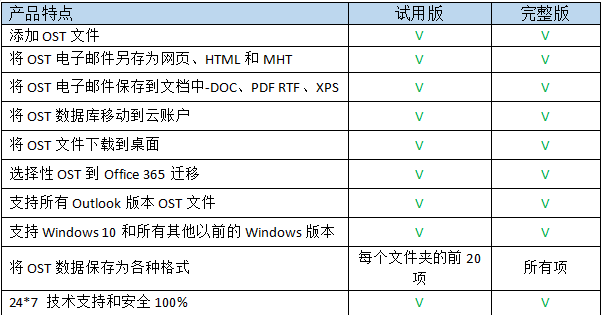
常见问题解答
我想将OST文件直接移动到Office 365。所以,如果可能的话,您能简单地指导我这些步骤吗?
是的,请仔细执行这些步骤,您将以准确的方式将无限个OST文件直接移动到O365账户中:
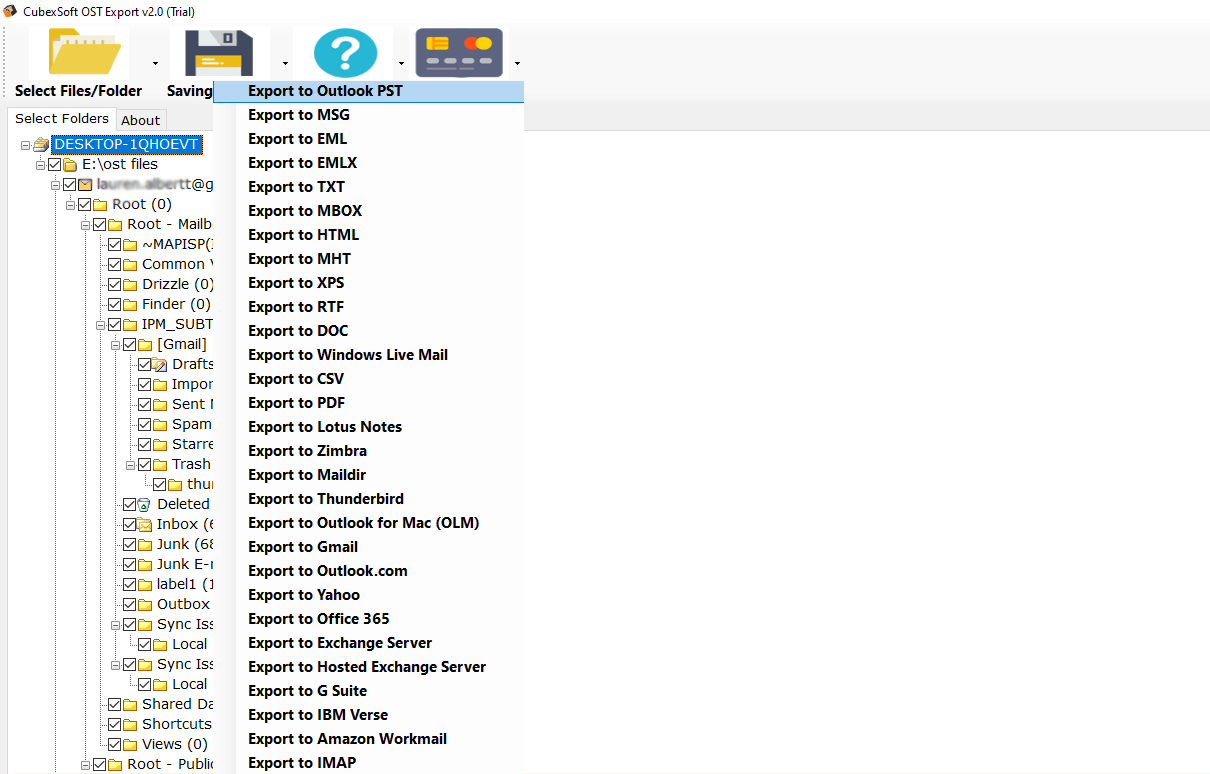
将OST文件传输到Office 365账户是否需要Exchange服务器配置?
将OST文件移动到新的配置文件是不需要Exchange Server配置的。该软件能够将OST文件迁移到新的配置文件(即Office 365),而无需Exchange Server和MS Outlook的支持。
在OST to Office 365 Converter Tool的帮助下,我可以仅将OST联系人传输到Office 365吗?
是,通过选择“联系人”选项卡,可以使用准确的详细信息和格式属性将OST联系人移动到相应的格式。
我可以在Windows 10上下载OST to Office 365 Converter吗?
是的,您可以在任何版本的Windows上使用该应用程序,不管您使用的是哪一个Windows版本。
我的OST文件已经被损坏了,我能用这个软件转换它们吗?
不能,此OST to Exchange Online软件仅支持正常和状态良好的OST文件
我的系统中有超过3万个OST文件,我想一次性将它们全部移动到Outlook Online账户那么,我能用这个应用程序做到吗?
是的,可以将所有OST文件保存在一个文件夹中。通过单击“添加文件夹”按钮选择相同的文件夹,并将其加载到此软件窗格中,以便一次将3万个OST文件迁移到O365账户。
如何查看Office 365账户中上载的OST文件?
要查看迁移的文件,请执行以下步骤:
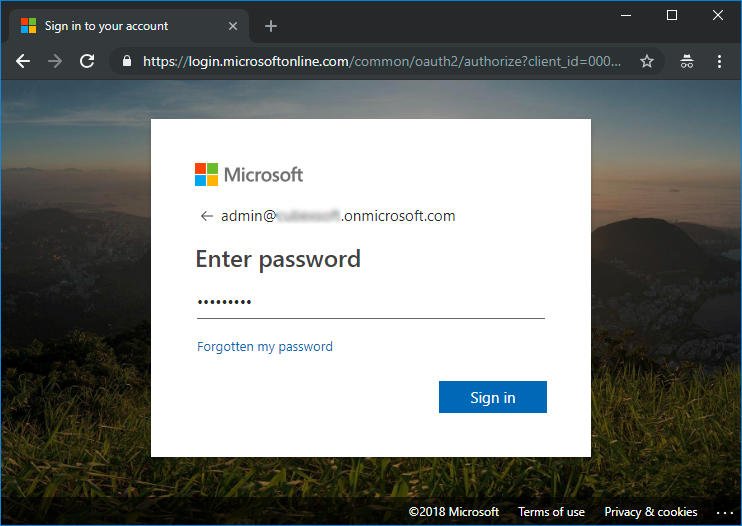
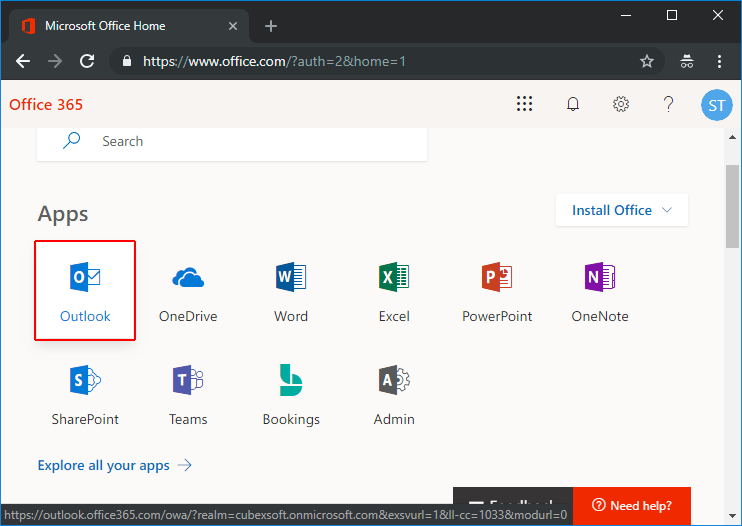

是否可以修复OST文件?
是的,有许多手动技术允许您修复OST文件中的问题。最常见的是Outlook的内置的Inbox Repair Tool (ScanPST.exe),用于修复OST文件中的小错误可在以下位置找到工具:
转到Outlook位置(取决于您使用的版本)后,选择SCANPST.exe并双击将其打开。
第一步。单击“浏览”选择被损坏的OST文件,然后单击“开始”。
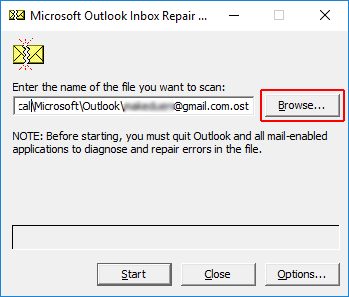
第二步。该工具将扫描OST文件并检查错误。扫描完成后,它将提示错误的地方(如果有的话)。
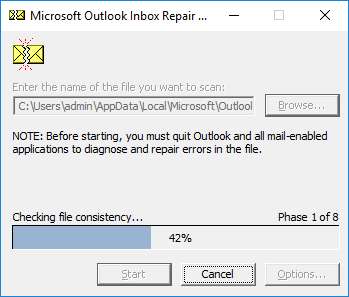
第三步。现在浏览到保存修复的OST文件的位置并单击Repair。

第四步。此软件将在指定位置修复并保存名为*.bak的文件
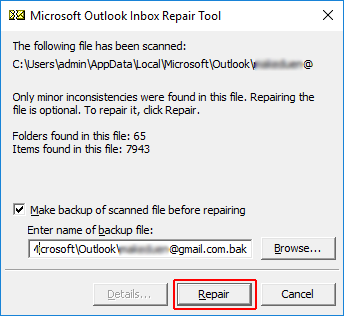
如何在Office 365中手动添加OST文件?
任何手动方法都不能帮助您将Outlook OST直接导入到Office 365账户中。但是,有一个解决方法可以帮助您。但您需要熟练的技术来执行它,因为它涉及几个阶段(每个阶段包括很多步骤),需要准确地清除。否则,您可能会陷入大错。
客户评价
“OST to Office 365 Converter是一个令人惊叹的解决方案。它已在数秒内将我的整个OST邮箱项目准确地上载到Office 365。”
——Eliby Jason美国蒙大拿州
“我在使用了这个工具的免费演示后立即购买了它。此软件的功能都非常有效,它可以轻松地将OST数据迁移到Office 365中。”
——Selena James澳大利亚墨尔本
京ICP备09015132号-996 | 网络文化经营许可证京网文[2017]4225-497号 | 违法和不良信息举报电话:4006561155
© Copyright 2000-2025 北京哲想软件有限公司版权所有 | 地址:北京市海淀区西三环北路50号豪柏大厦C2座11层1105室